我们在处理Word文档的时候,有时候不能随意给他人查看,或者查看时不允许随意更改,有这些需求的话,可以看看以下Word文档的4种加密保护方法。
1. 可编辑文档,但禁止修改格式
允许他人编辑文档,但不能对格式进行修改,我们可以通过设置“限制密码”来实现:
首先,打开Word文档后,点击菜单选项卡【审阅】列表中的【限制编辑】;

出现【限制编辑】界面后,勾选【限制对选定的样式设置格式】,再点击【是,启动强制保护】,弹出对话框后,在密码栏输入想要设置的密码,最后点击【确定】就设置好了。

设置完成后,可以看到,跟格式相关的选项卡都是灰色状态,无法点击。

如果后续不需要设置保护了,只需要再次点击菜单选项卡【审阅】-【限制编辑】,然后在页面中点击【停止保护】,弹出对话框后,在密码栏里输入原本设置的密码,再点击【确定】,限制密码就解除了。

2. 可查看文档,但禁止编辑文档
如果只允许他人查看Word文档,但不能对文档进行任何编辑修改,同样可以通过“限制密码”来实现。
首先,打开Word文档后,还是依次点击菜单选项卡【审阅】-【限制编辑】;
然后在【限制编辑】界面中勾选【仅允许在文档中进行此类型的编辑】,并在下拉列表中选择【不允许任何更改(只读)】,再点击【是,启动强制保护】;
弹出对话框后,在密码栏输入想要设置的密码,最后点击【确定】就设置好了。
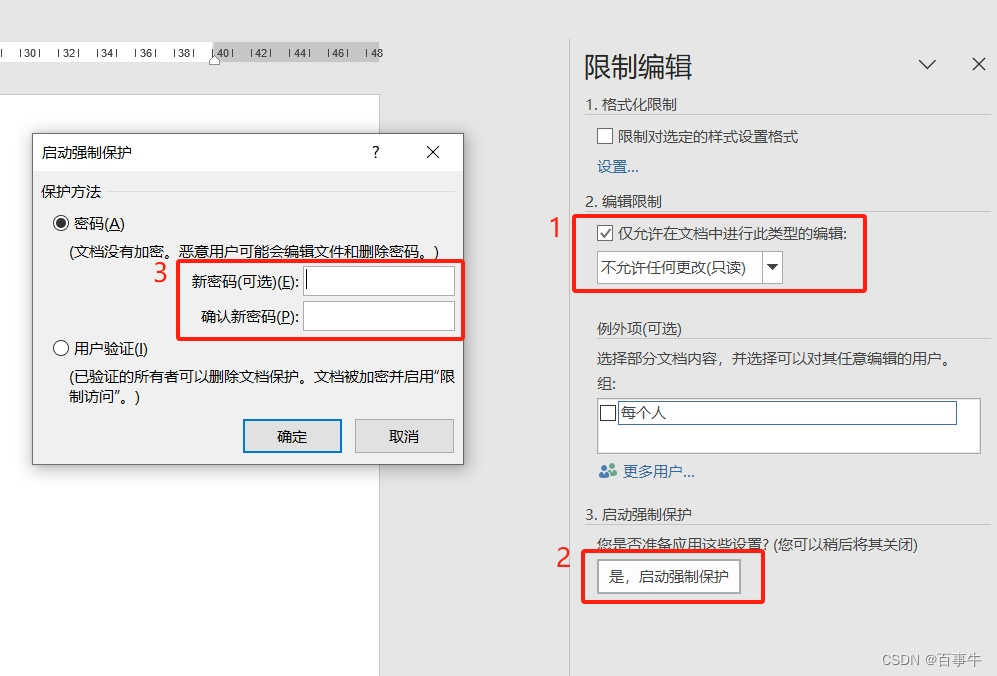
如果后续不需要设置保护了, 只需要按照“方法1”的取消方法来解除即可。
3. 通过密码才能打开文档
如果想要保护文档不能被随意查看,只能通过密码才能打开文档,我们可以设置“打开密码”。
首先,打开Word文档,点击菜单选项卡【文件】,再依次点击【信息】-【保护文档】-【用密码进行加密】;

弹出对话框后,在密码栏里输入想要设置的密码,点击【确定】后再重复输入一次,Word文档的“打开密码”就设置好了。
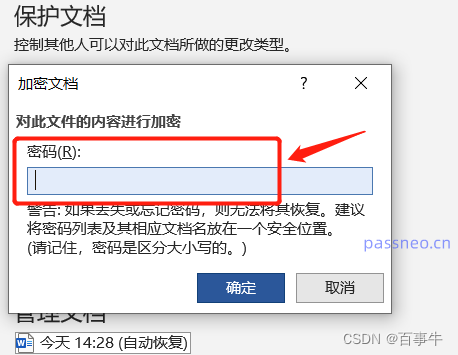
后续,只要打开Word文档,都会弹出对话框,提示输入密码才能打开文档。
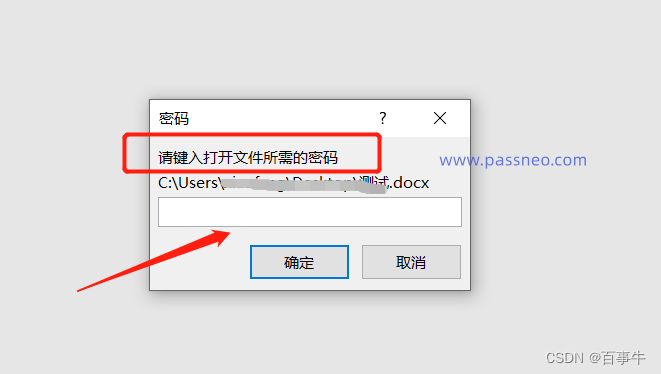
如果后续不需要密码保护了,要怎么取消呢?
首先,通过密码打开Word文档,然后按照设置的操作流程,依次点击【文件】-【信息】-【保护文档】-【用密码进行加密】;
弹出【加密文档】对话框后,可以看到密码栏里已经存在密码,这就是原本设置的密码,将密码选中并删除,然后点击【确定】,Word文档的“打开密码”就解除了,再次打开文档,就无需输密码了。
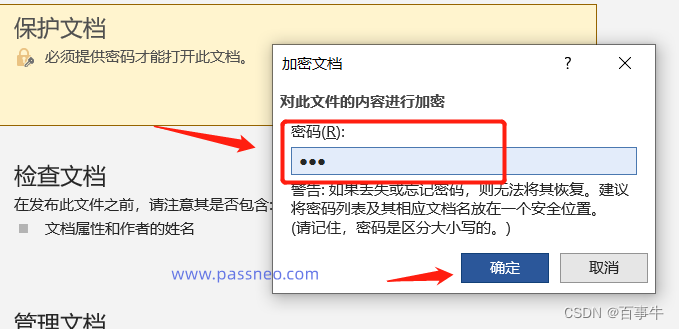
需要注意的是,不管是“限制密码”还是“打开密码”,设置后记得将密码记牢或者保存好,因为忘记密码,就无法编辑或者打开Word文档了,Word文档里也没有“忘记密码”相关选项。
如果真的不小心忘记了怎么办呢?这种情况,我们需要借助其他工具来帮忙。
比如小编使用的Word文档,里面有两个功能模块,可以解决以上的问题。
【找回密码】模块提供了4种方法,用来找回Word文档的“打开密码”;【解除限制】模块可以不用密码,直接去除Word文档的“限制密码”。

4. 通过“只读方式”,防止文档被随意更改
如果想要防止文档被随意更改,可以设置“只读”密码,这样只有输入密码才能编辑修改文档,否则以“只读方式”打开。
首先,打开Word文档后,通过【文件】-【另存为】,调出【另存为】对话框,然后点击【工具】列表中的【常规选项】;

打开【常规选项】对话框后,在【修改文件时的密码】一栏里输入想要设置的密码,点击【确定】并保存,Word文档的“只读方式”密码就设置好了。

再次打开Word文档,就会弹出对话框,提示需要输入密码才能修改文件,否则以只读方式打开。
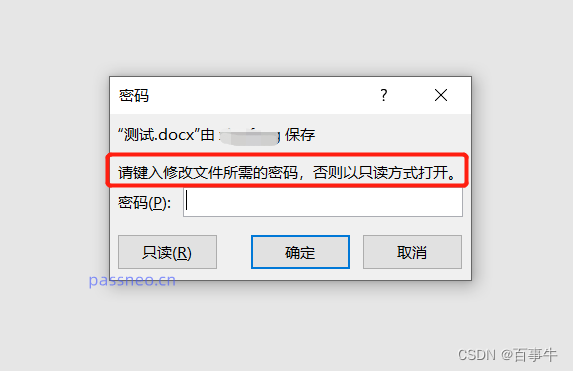
如果后续不需要“只读方式”了,只需要将Word文档另存为新文档,但需要在另存时修改文件名或修改保存地址才可以。
今天的分享到这里,希望对大家有所帮助!





















 2877
2877











 被折叠的 条评论
为什么被折叠?
被折叠的 条评论
为什么被折叠?








